為什麼筆記本電腦wifi搜的到 ,但是不能輸入密碼,小編也遇到這種問題,之前連的WiFi信號,後面換了WiFi密碼後再連接卻沒有“輸入密碼框”,以至於一直連不上無線信號,頭疼!
今天小編有巧招,教你如何找回“失落”的密碼框!槓槓的
第一步:點擊右下角的網絡連接設置圖標,選擇”打開網絡和設置中心“,之後選擇”管理無線網絡“。
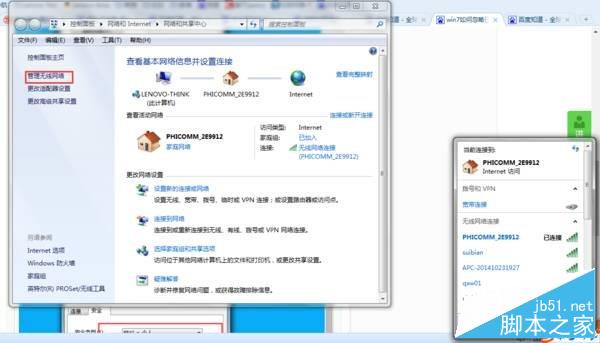
第二步:找到要進行連接的無線信號,雙擊彈出“無線網絡連接狀態”的小窗口。
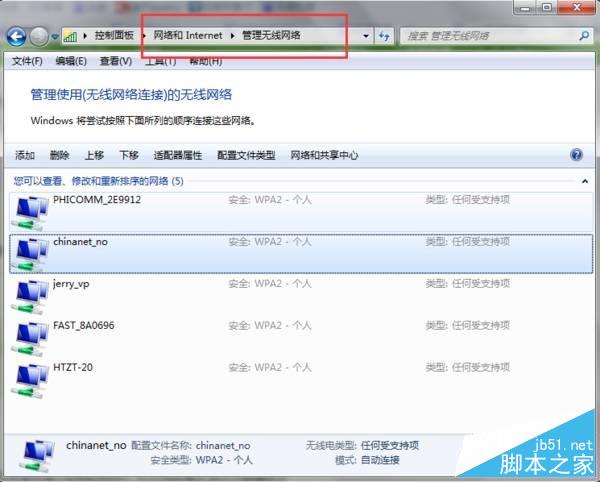
第三步:再次點擊右下角網絡連接設置圖標,選擇要重新輸入密碼的wifi項,右擊選擇屬性,進入下圖屬性設置界面。
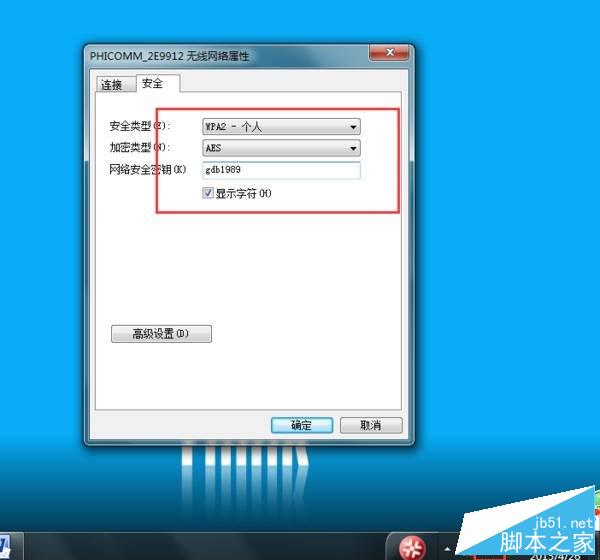
第四步:在”網絡安全密鑰“(密碼)中重新輸入新的密碼,後點擊”確認“按鈕即可完成設置
感謝閱讀,希望能幫助到大家,謝謝大家對本站的支持!